1.6.2. Приемы выделения нескольких объектов
1.6.2. Приемы выделения нескольких объектов
Для выделения одного объекта достаточно произвести одинарный щелчок мышью по его пиктограмме. Причем объект может располагаться в окне Finder, на рабочем столе, в диалоговом окне Открыть (Open). Возникают ситуации, когда требуется выполнить действие сразу с несколькими объектами. Например, переместить, скопировать в другую папку или удалить в Корзину и т. д.
Для выделения всех объектов используется команда Правка (Edit) ? Выделить все (Select All) или клавиатурная комбинация <Command>+<A>.
Для выделения нескольких объектов используйте следующие способы.
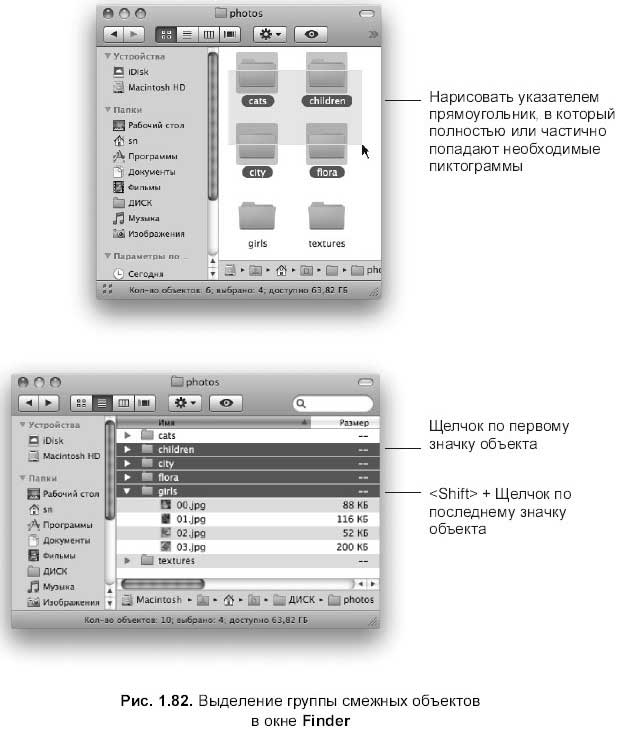
? Чтобы выделить смежные объекты, т. е. расположенные последовательно друг за другом (рис. 1.82), следует:
• перетащить указатель с нажатой кнопкой мыши по диагонали так, чтобы указатель описал вокруг выделяемых пиктограмм прямоугольник;
• выделить первый объект щелчком мыши по его пиктограмме, а затем, удерживая клавишу <Shift>, произвести щелчок по значку последнего объекта, входящего в выделение.
? Чтобы выделить несмежные объекты, т. е. произвольные, не примыкающие друг к другу, следует щелкать мышью по каждому значку, удерживая клавишу <Command> (рис. 1.83).

Замечание
В режиме просмотра значков (Icons View) при выделении объектов использование клавиш <Shift> и <Command> не различается. Как та, так и другая употребляется для выделения несмежных объектов. Но поскольку <Shift> в остальных режимах (список, колонки, Cover Flow) имеет другое назначение, то удобнее было бы запомнить, что выделение несмежных объектов связано с клавишей <Command>, а на режим просмотра просто не обращать внимание.
Для отмены выделения также существуют два способа
? Чтобы снять выделение со всей группы объектов, следует произвести щелчок мышью в любом свободном месте окна или рабочего стола
? Чтобы снять выделение только с одной пиктограммы, необходимо произвести щелчок мышью по значку, удерживая клавишу <Command>.
Совет
Когда требуется выделить почти все объекты, то удобно сначала выполнить выделение всего содержимого окна командой Правка (Edit) ? Выделить все (Select АП), а затем щелчком мышью с нажатой клавишей <Соmmand> снять выделение с ненужных пиктограмм.
Более 800 000 книг и аудиокниг! 📚
Получи 2 месяца Литрес Подписки в подарок и наслаждайся неограниченным чтением
ПОЛУЧИТЬ ПОДАРОКДанный текст является ознакомительным фрагментом.
Читайте также
15.5.2. Отладчики выделения памяти
15.5.2. Отладчики выделения памяти Игнорируя такие проблемы, как плохой дизайн программы, для любого крупномасштабного практического приложения единственной сложной задачей программиста на С является управление динамической памятью (посредством malloc(), realloc() и free()).Этот
Параметры выделения
Параметры выделения Мы знаем множество способов привлечь внимание посетителя к определенным элементам Web-страниц, использовав теги HTML или атрибуты стиля CSS. Но CSS 3 предлагает нам еще один способ сделать это — так называемое выделение.Именно о нем сейчас и пойдет
Параметры выделения
Параметры выделения Мы знаем множество способов привлечь внимание посетителя к определенным элементам Web-страниц, использовав теги HTML или атрибуты стиля CSS. Но CSS 3 предлагает нам еще один способ сделать это — так называемое выделение.Именно о нем сейчас и пойдет
Инструменты выделения
Инструменты выделения Программа Photoshop предлагает несколько инструментов для выделения изображения.Начнем с самого простого, то есть с инструмента Прямоугольная область. При выборе этого инструмента указатель мыши принимает вид перекрестья. В первую очередь необходимо
Выделения
Выделения Типографика предусматривает несколько вариантов выделений в тексте. Для каких-либо слов или фрагментов текста мы можем использовать различные начертания гарнитуры, изменение расстояния между символами и т. д. Однако не все виды выделения, которые вы сможете
Инструменты выделения
Инструменты выделения Ключевым моментом в работе над монтажом изображения является порядок и способ выделения контуров определенных силуэтов или иных элементов изображения. Прежде чем, например, копировать ту или иную часть изображения, мы прежде всего должны
Трансформации выделения
Трансформации выделения Как правило, бывает полезно доработать форму выделения региона уже после применения инструментов выделения. С этой целью мы можем воспользоваться специальном набором опций, который называется Transform Selection (Трансформировать выделение). Они
Понятие выделения
Понятие выделения Создавая выделение, мы обозначаем в документе область, с которой хотим работать, а вся остальная часть документа для редактирования становится недоступной. Это правило справедливо для всех случаев, когда мы работаем с инструментами и командами
Графическое отображение выделения
Графическое отображение выделения Когда мы имеем дело с частичными выделениями или с выделениями с размытыми границами, «марширующие муравьи» не могут дать нам полной информации о выделении. В Adobe Photoshop на этот случай предусмотрен другой способ отображения выделения –
Редактирование выделения
Редактирование выделения Как правило, созданное выделение не идеально и содержит ошибки, что делает невозможным использовать его для работы, которая требует точности и высокого качества. Поэтому важно знать арсенал средств для редактирования выделения и уметь
Сохранение и загрузка выделения
Сохранение и загрузка выделения Как уже было сказано, качественное выделение можно получить, только работая над ним вручную и устраняя все мелкие недочеты, которые остаются после создания выделения на основе изображения. Разумеется, создать выделение в виде круга или
3.5. Ограничения выделения разделов
3.5. Ограничения выделения разделов Этот раздел обсуждает текущие ограничения поддержки выделения разделов MySQL:Начиная с MySQL 5.1.12, следующие конструкции не разрешаются в выражениях выделения разделов:Вложенные обращения к функциям (то есть, конструкции типа
1.1.3. Синтаксические выделения
1.1.3. Синтаксические выделения Помимо форматирования программного кода Emacs упрощает чтение файлов, написанных на C/C++, выделяя цветом различные синтаксические элементы. Например, ключевые слова могут быть выделены одним цветом, названия встроенных типов данных — другим, а
2.2.4. Ошибки выделения ресурсов
2.2.4. Ошибки выделения ресурсов Обычно при неудачном выполнении системного вызова наиболее приемлемое решение — отменить текущую операцию, но не завершить программу, так как можно восстановить ее нормальную работу. Один из способов сделать это — выйти из текущей
Инструменты выделения объектов
Инструменты выделения объектов Первое действие любого редактирования – определение объектов или групп объектов, которые необходимо отредактировать. Поэтому сначала поговорим о механизмах выделения объектов. ПРИМЕЧАНИЕ В тексте этой главы под объектом будет
Инструменты выделения объектов
Инструменты выделения объектов Для выполнения какой-либо операции над конкретным объектом или группой объектов их сначала нужно выбрать, то есть выделить каким-то образом из общей совокупности объектов проекта. Примечание В дальнейшем тексте этого раздела под объектом